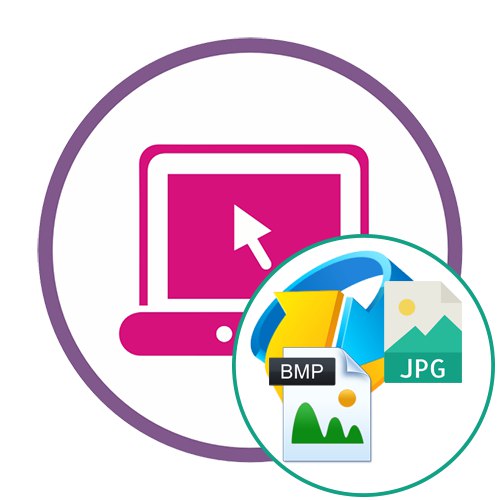الطريقة الأولى: OnlineConvertFree
الغرض من موقع OnlineConvertFree هو التحويل الفردي أو الدفعي للملفات ذات التنسيقات المختلفة. كما أنه مناسب لتحويل صور BMP إلى JPG ، ويتم ذلك على النحو التالي:
انتقل إلى الخدمة عبر الإنترنت OnlineConvertFree
- افتح الصفحة الرئيسية لموقع OnlineConvertFree ، حيث انقر فوق الزر "حدد ملف".
- عندما يتم عرض نافذة Explorer ، ابحث عن كائن BMP هناك وافتحه للتحرير.
- تحقق من تحديد التنسيق الصحيح للتحويل. يمكن إضافة المزيد من الملفات للمعالجة المتزامنة حسب الحاجة.
- انقر فوق "تحويل" لبدء التحويل.
- انتظر حتى نهاية العملية: تابع حالتها من خلال شريط التقدم الذي يظهر مقابل كل ملف.
- لمعالجة الدُفعات ، يوصى بتنزيل الصور الجاهزة في شكل ZIP لهيكلة الكتالوج بأكمله ، ولكن الموقع يحتوي أيضًا على زر "تحميل"مما يسمح لك بتنزيل الصور المحولة بشكل انتقائي.
- بعد التحميل ، تابع المزيد من التفاعل مع الصورة.
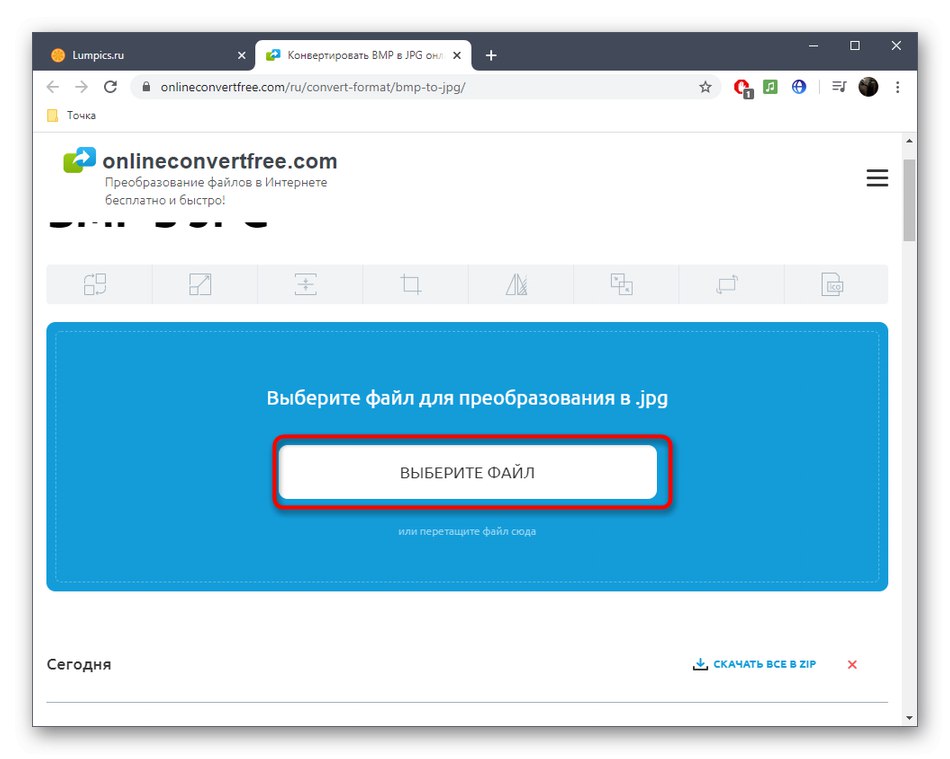
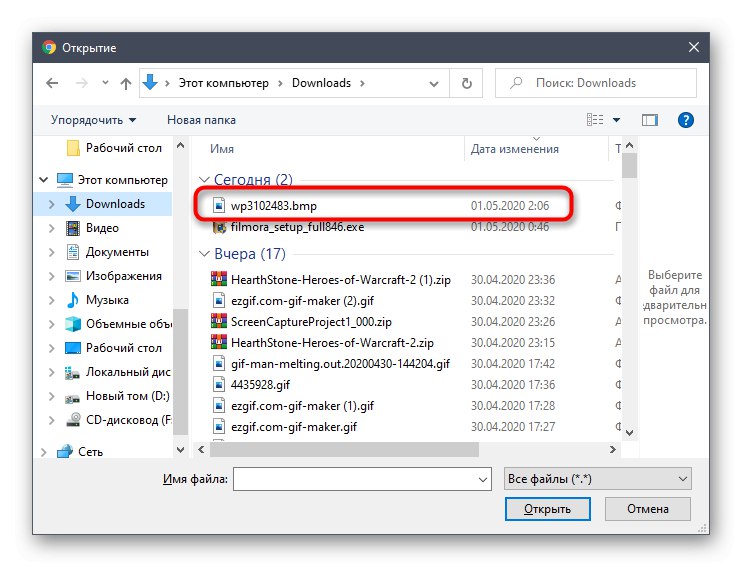
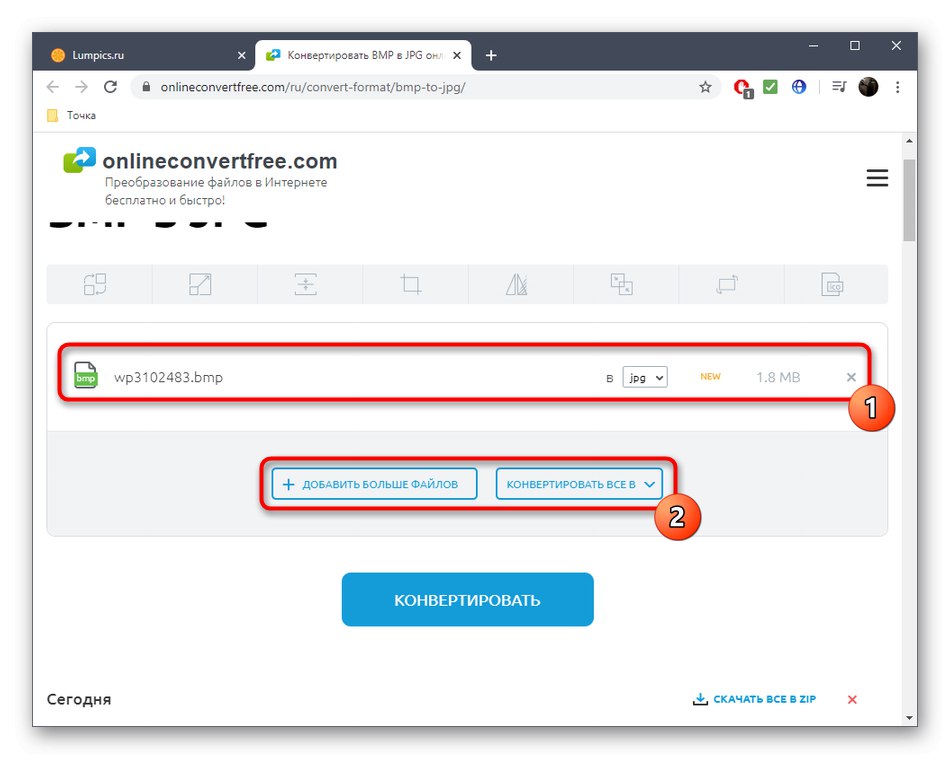
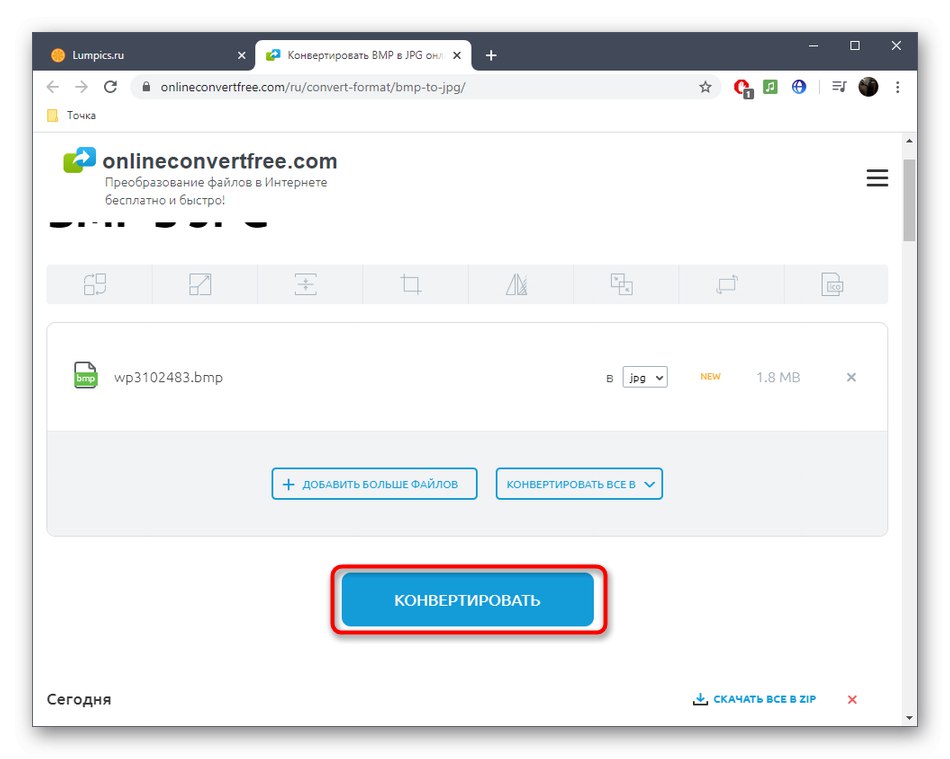
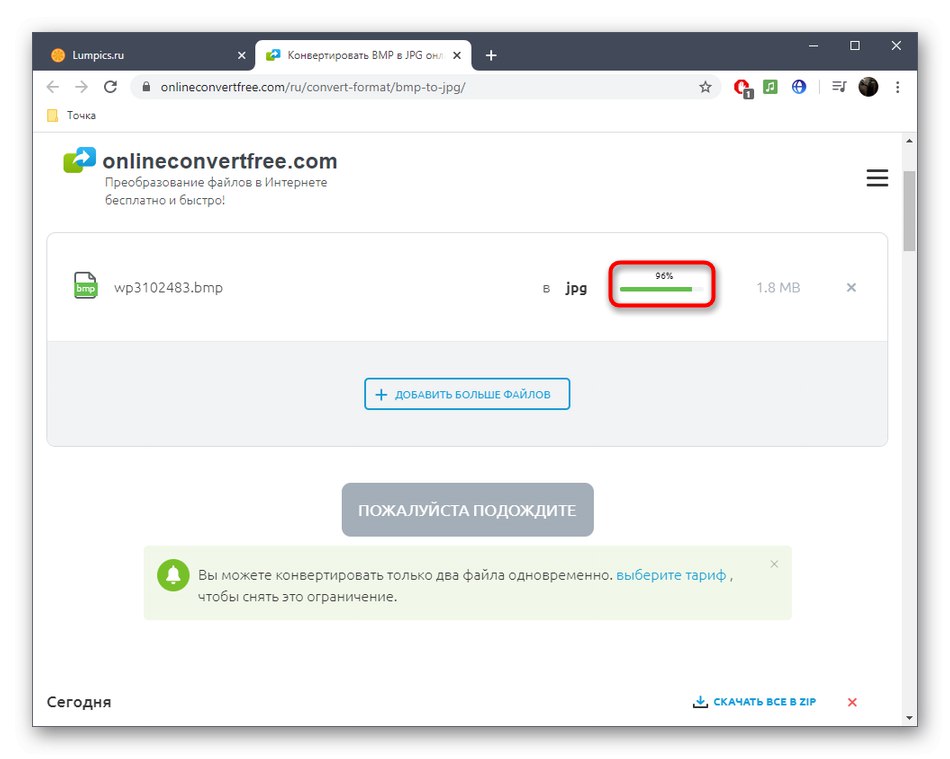
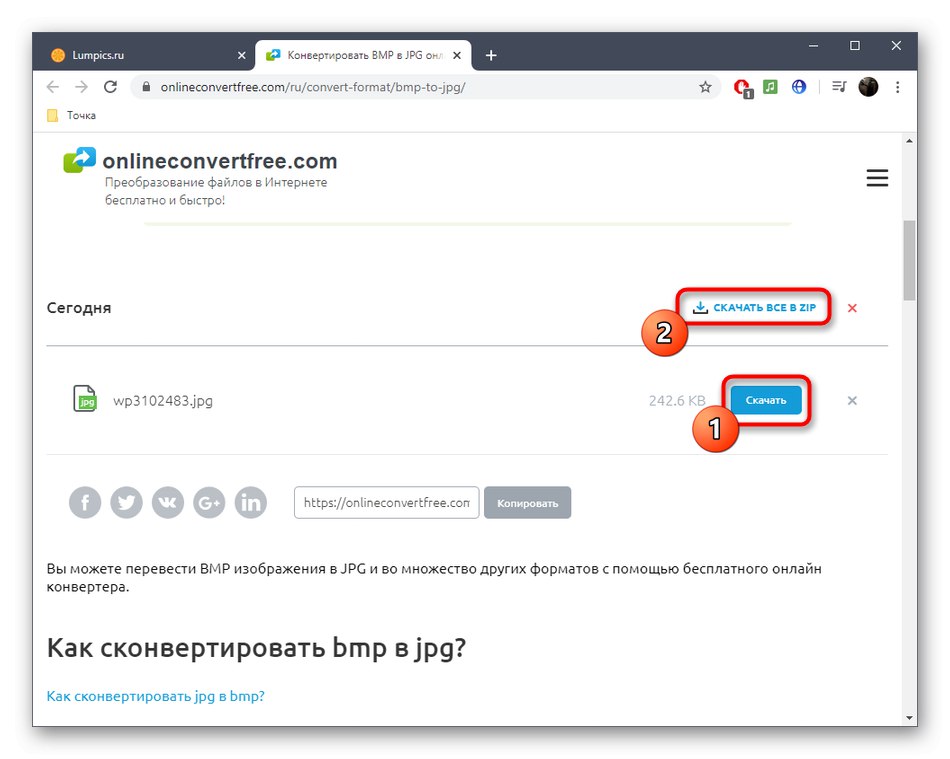
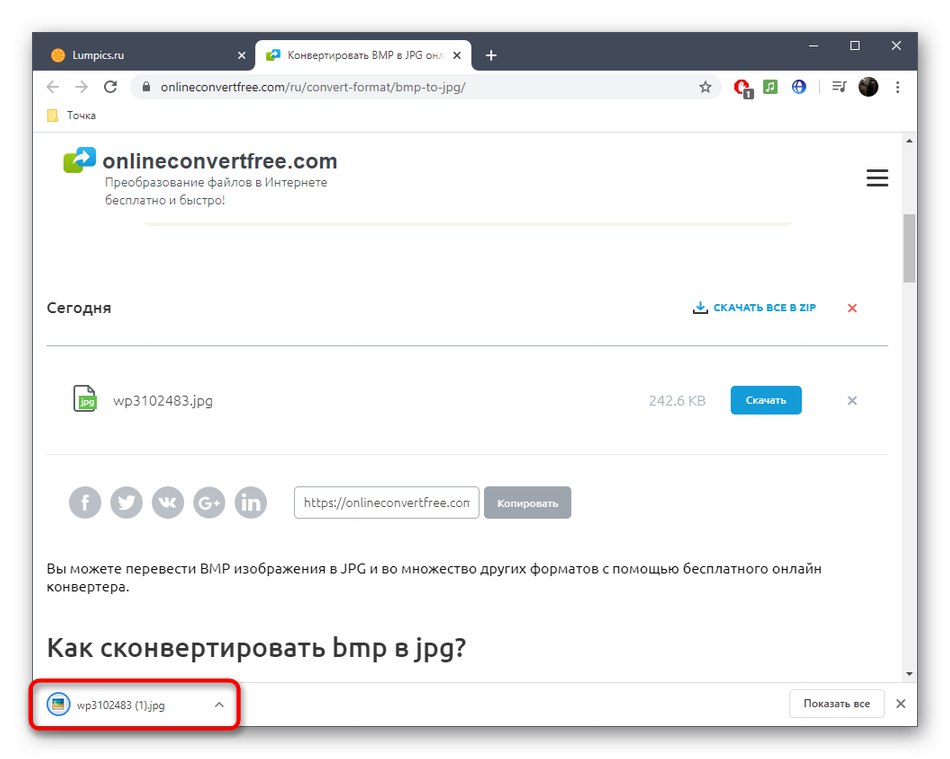
الطريقة 2: Convertio
واحدة من أشهر خدمات التحويل عبر الإنترنت تقدم Convertio للمستخدم أيضًا تمكين خيار يسمح لك بتحويل BMP إلى JPG.
انتقل إلى Convertio Online Service
- انقر فوق الارتباط أعلاه لزيارة موقع Convertio ثم انقر فوق الزر الأحمر الكبير "اختر الملفات".
- في Explorer ، ابحث عن العنصر الذي تريد معالجته.
- تأكد من أن التنسيق المحدد صحيح وانقر فوق "تحويل".
- انتظر حتى يكتمل التنزيل والتحويل.
- اضغط على "تحميل"لتنزيل النتيجة كملف JPG على جهاز الكمبيوتر الخاص بك.
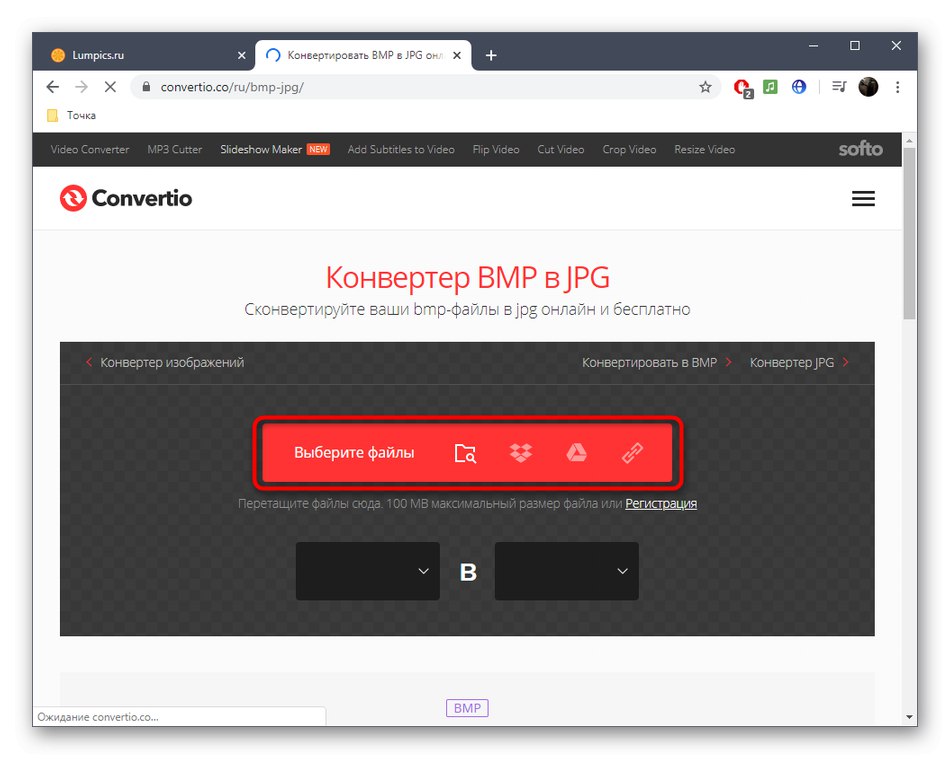
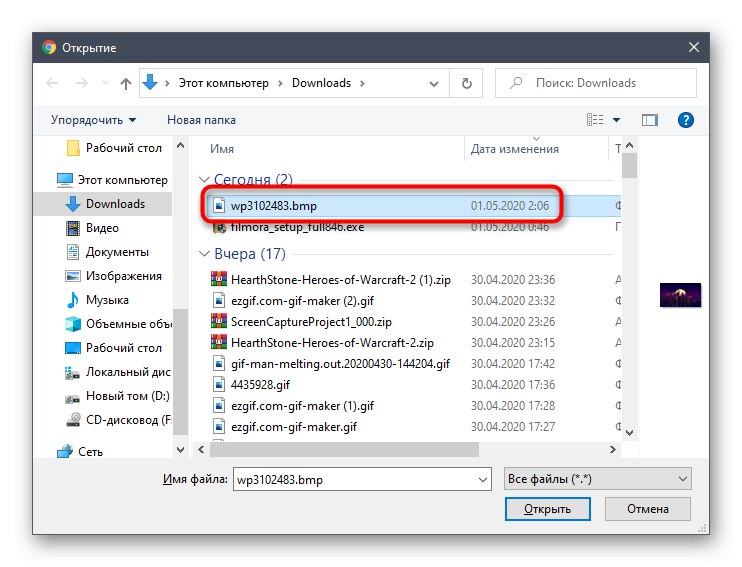
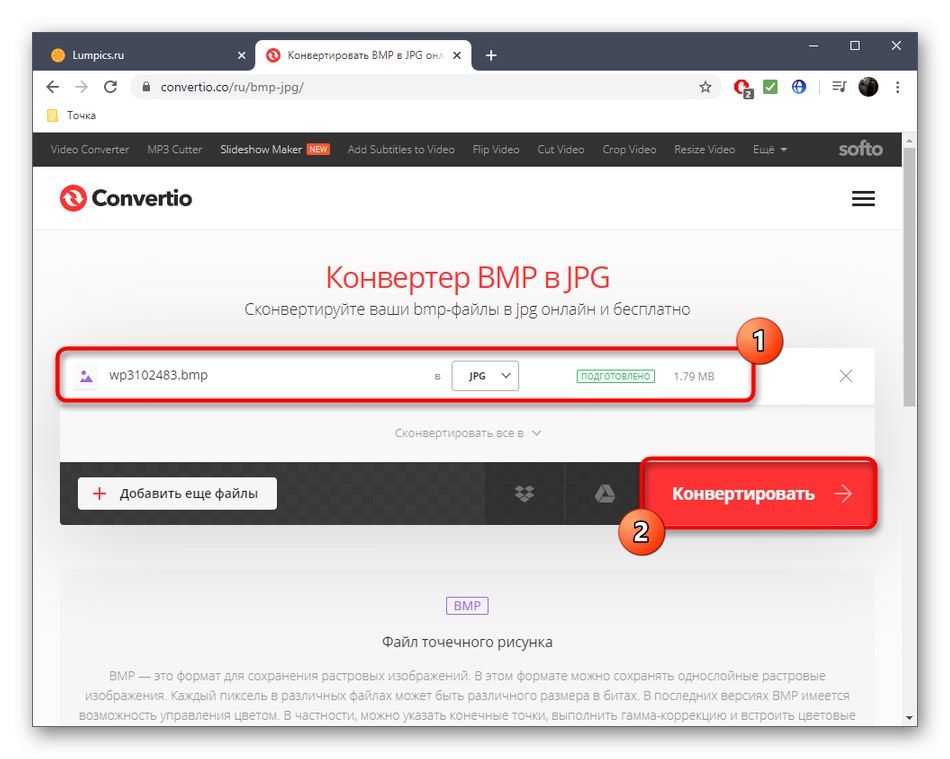
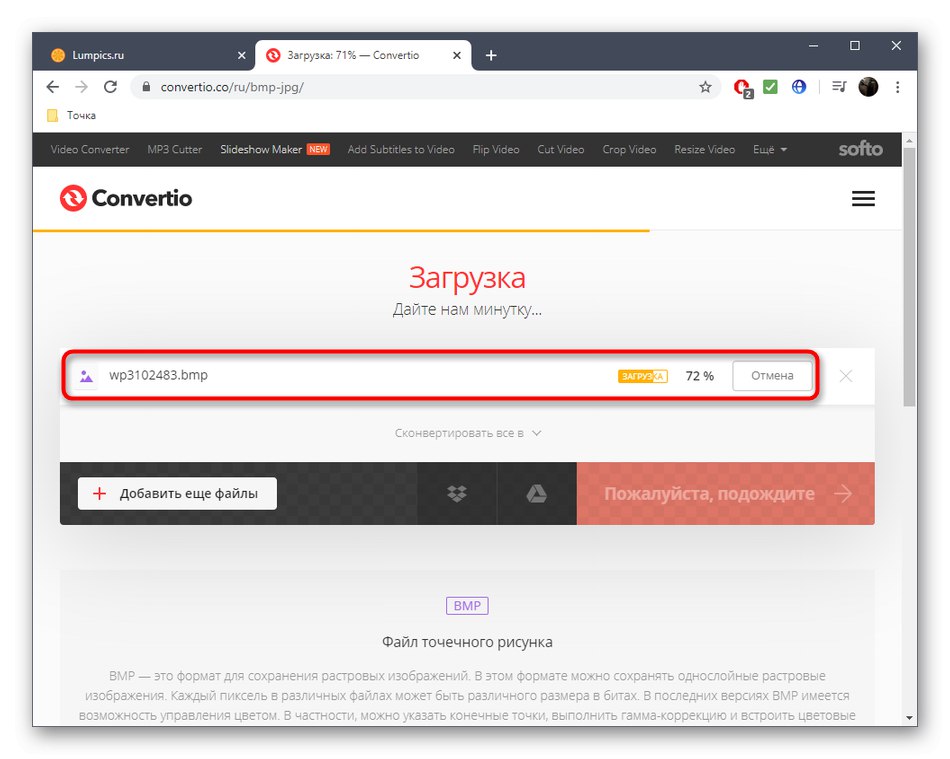
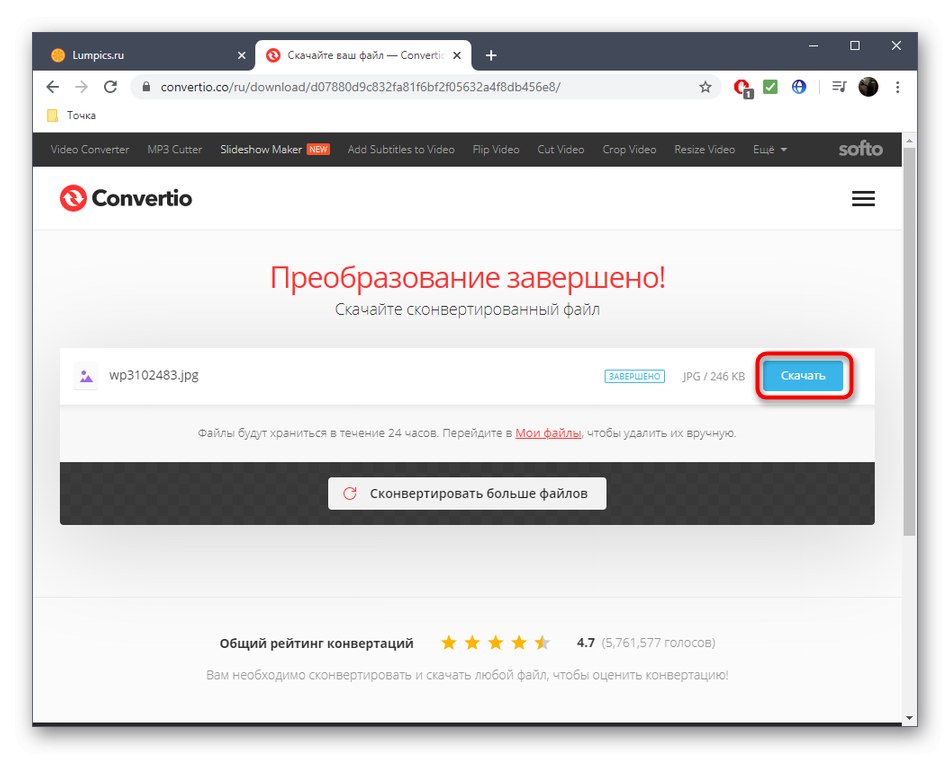
الطريقة الثالثة: زمزم
Zamzar هي خدمة مجانية أخرى عبر الإنترنت توفر مجموعة قياسية من الأدوات وهي مثالية للمهمة قيد البحث.
انتقل إلى الخدمة عبر الإنترنت Zamzar
- من موقع زمزم ، اضغط على الزر "إضافة ملفات".
- افتح العنصر الذي تريد تحويله بالطريقة المعتادة.
- تأكد من تحديد JPG في الحقل الأوسط ثم انتقل.
- أضف المزيد من الملفات إذا لزم الأمر وانظر إلى قائمتهم من خلال اللوحة السفلية.
- اضغط على "تحويل" لبدء إجراء التحويل.
- سيتم تحميل الملفات إلى الخادم ، ثم معالجتها.
- الآن يمكنك الحصول على النتيجة بالضغط على "تحميل".
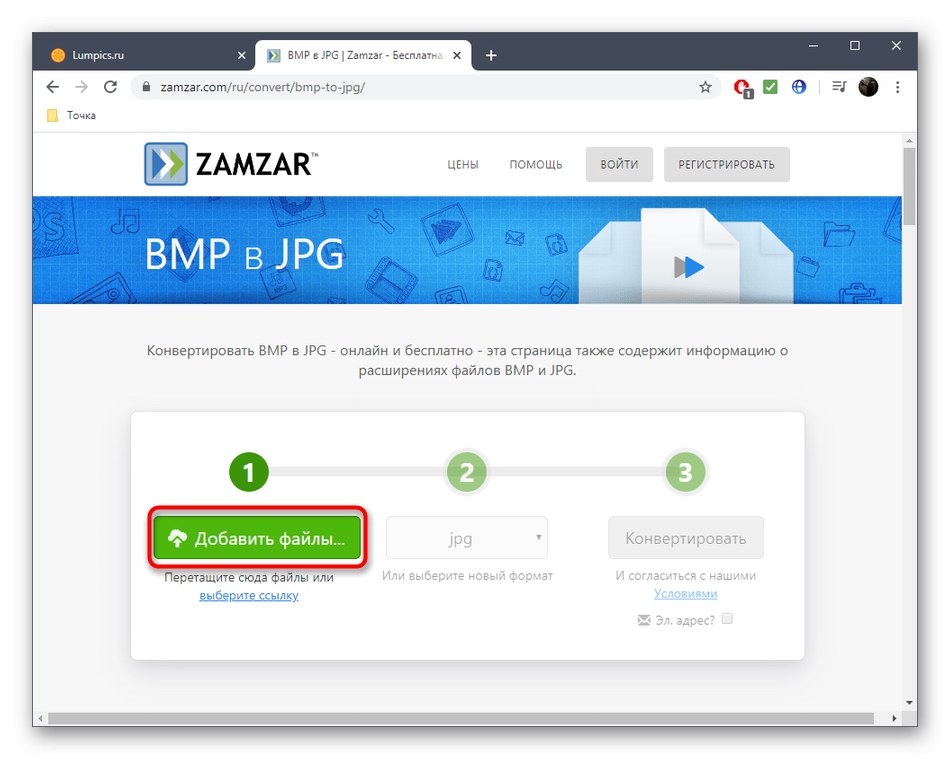
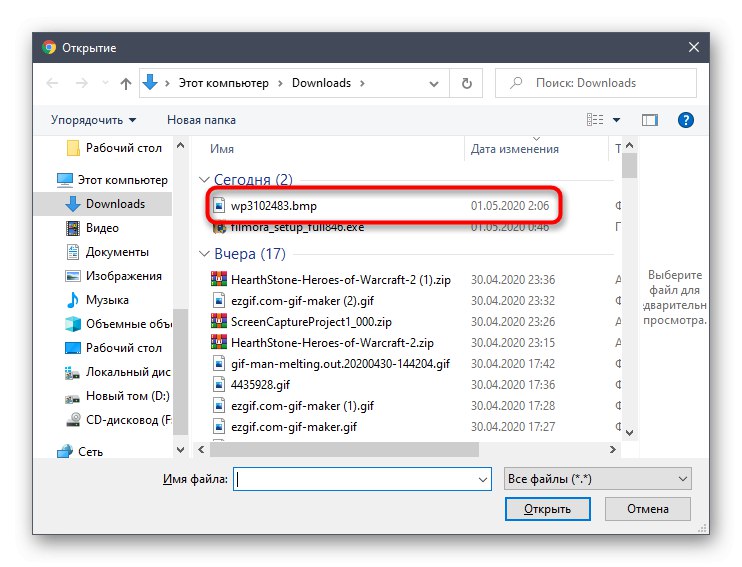
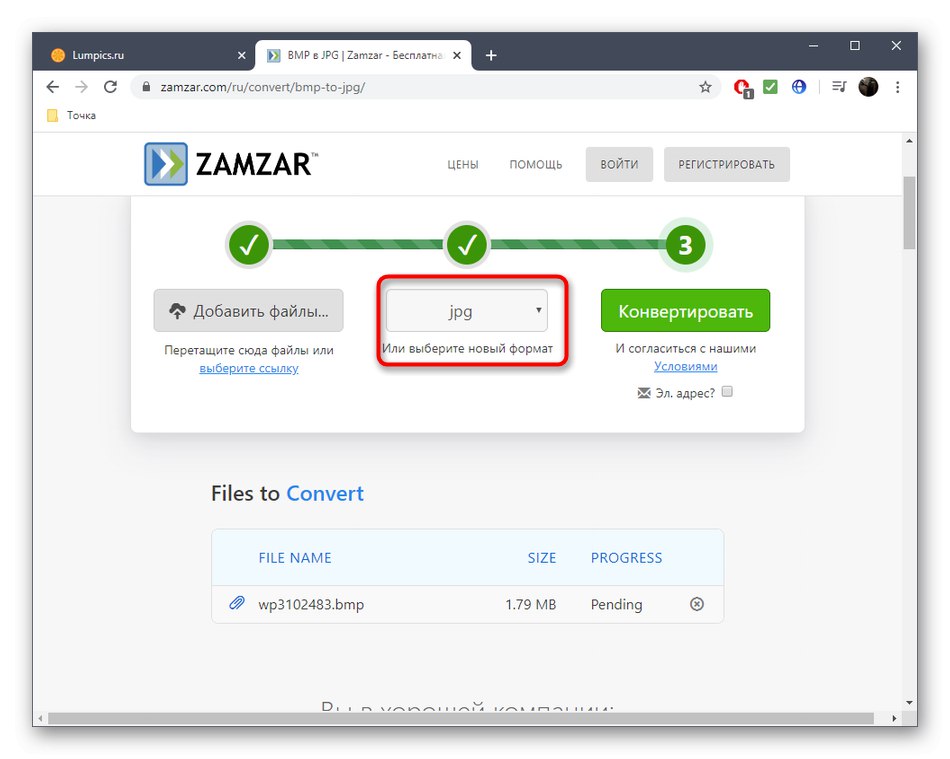
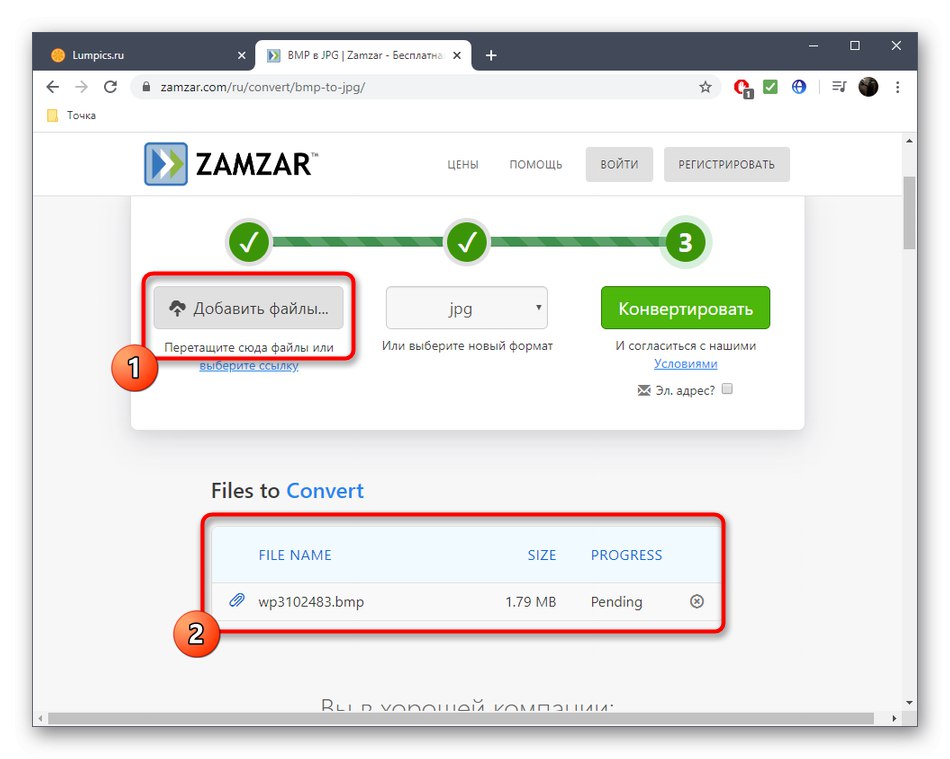
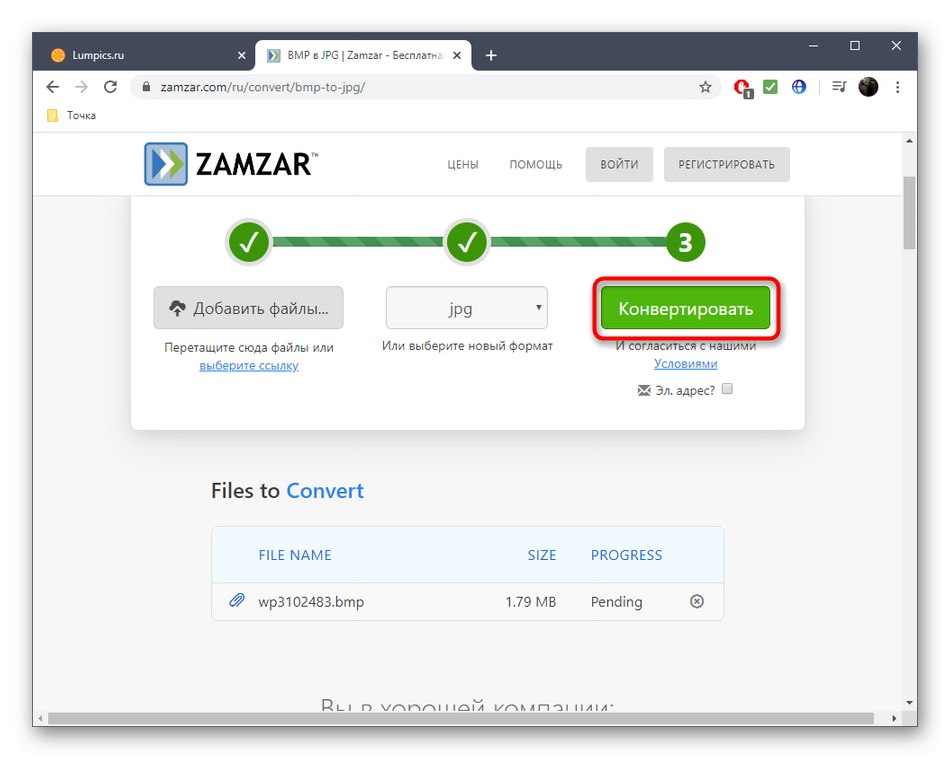
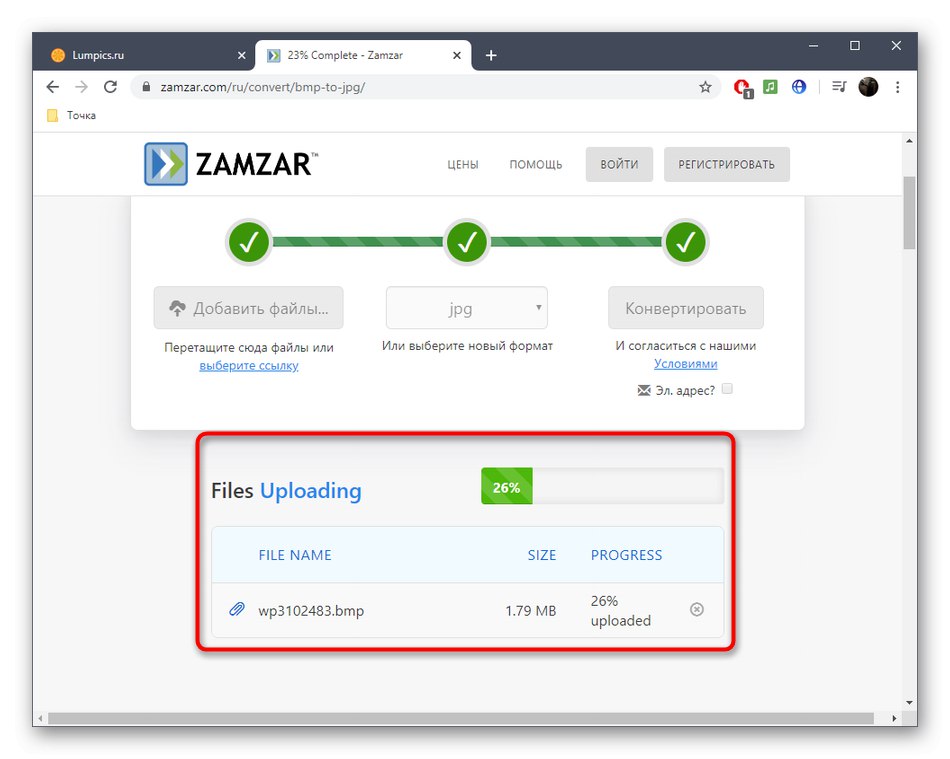
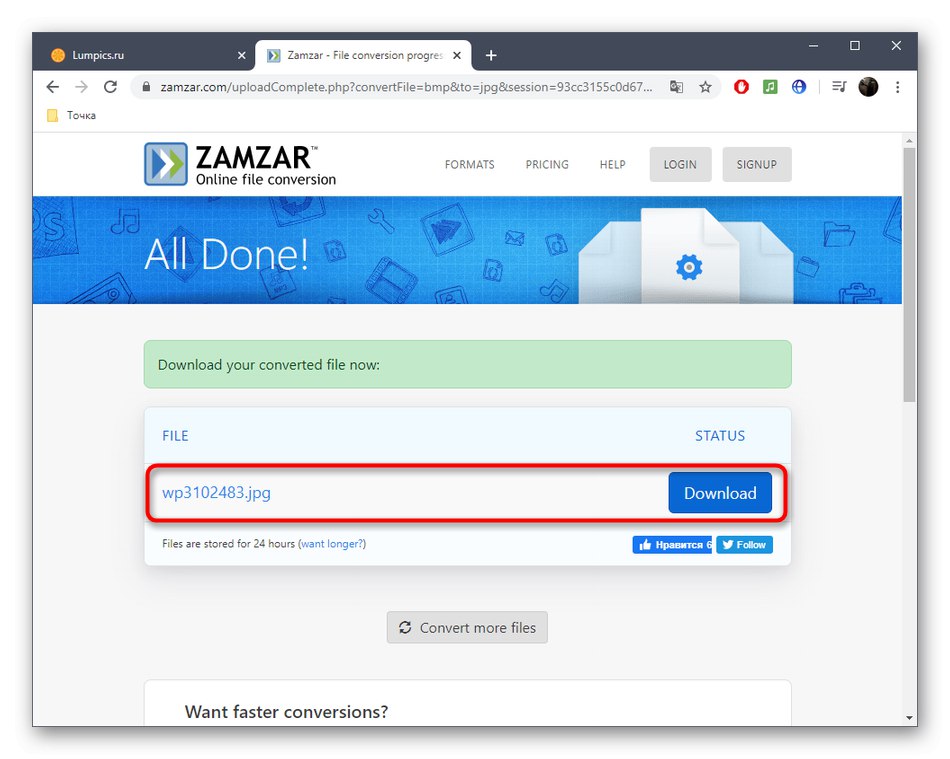
لا توفر الخدمات عبر الإنترنت ميزات إضافية للتحويل البسيط لملفات BMP إلى JPG ، لذلك إذا كنت مهتمًا بمثل هذه الإعدادات ، فمن الأفضل الانتباه إلى البرامج الكاملة ، والتي تقرأ عنها بمزيد من التفاصيل أدناه.
المزيد من التفاصيل: تحويل BMP إلى JPG